當tf卡出現數據誤刪的情況發生時,我們需要做的是停止對tf卡寫入數據。然後正確的操作方法是使用專業的TF卡檔案救援軟體,去掃描找到tf卡上的數據,從而找回誤刪的數據。
而Bitwar Data Recovery就是最好的TF卡檔案救援軟體,因為它與任何設備如數碼相機,硬碟,SD卡,記憶棒,手機,媒體播放器和便攜式驅動器兼容。從這些設備中,您可以救回音頻,視頻,圖片,檔案,電子郵件等。無論您是刪除這些文件,還是因病毒、格式化或病毒感染而丟失這些文件,您都可以使用這個軟體救回它們。
Bitwar Data Recovery的優勢:
1,簡易的界面,嚮導模式,使用起來極其簡單。
2,軟件支持免費的掃描預覽功,事先就可以判斷數據能否救援。
3,救援能力強,僅需簡單的幾個步驟完成數據的救援。
4,在掃描的時候,可以邊預覽邊掃描,不用一直等到掃描的結束。
5,功能多樣化,可以救援存儲卡,相機,SD卡,u盤,電腦,回收站等存儲設備上的數據。
6,支持救援照片,文檔(Word,Excel,PPT等),視頻,音頻,等數據類型。
如何從格式化后的TF卡中救援刪除的檔案
在救援之前,確保您已經將Bitwar Data Recovery安裝到您的電腦上。然後,將被刪除檔案的TF卡用讀卡器連接到計算機。第一步:啟動安裝好的軟體并選擇連接到電腦的記憶卡,然後單擊"下一步"。
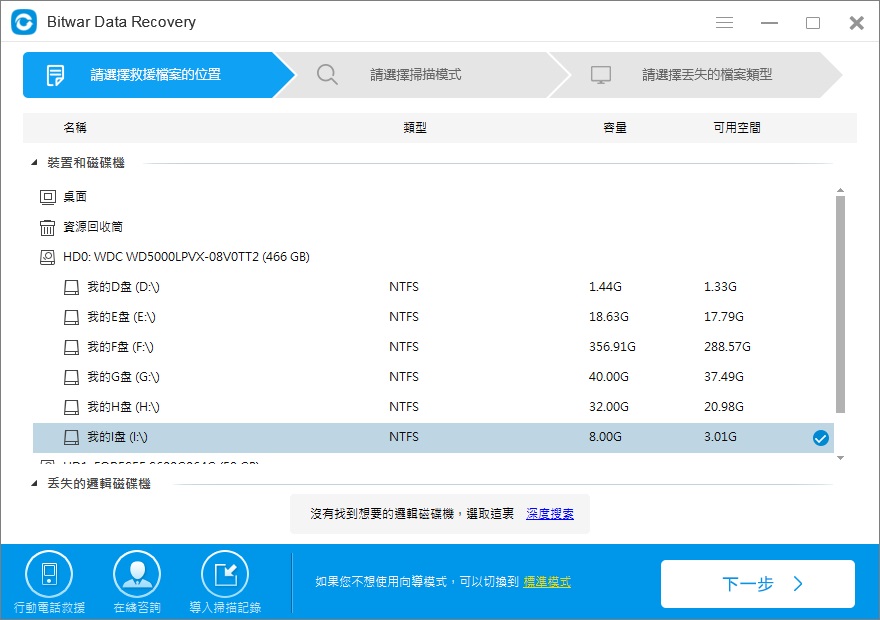
第二步:選擇救援方式。我們選擇"快速掃描",然後單擊"下一步"。
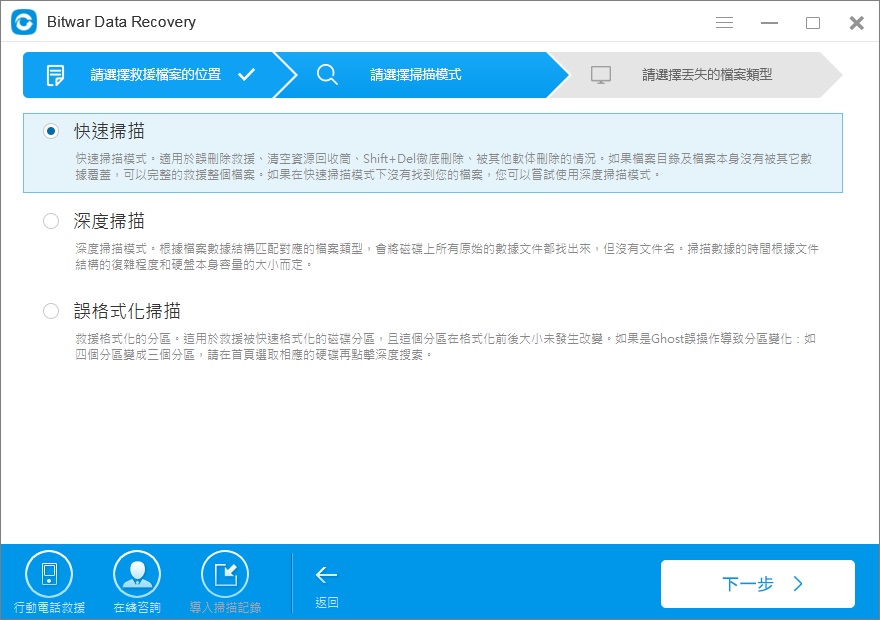
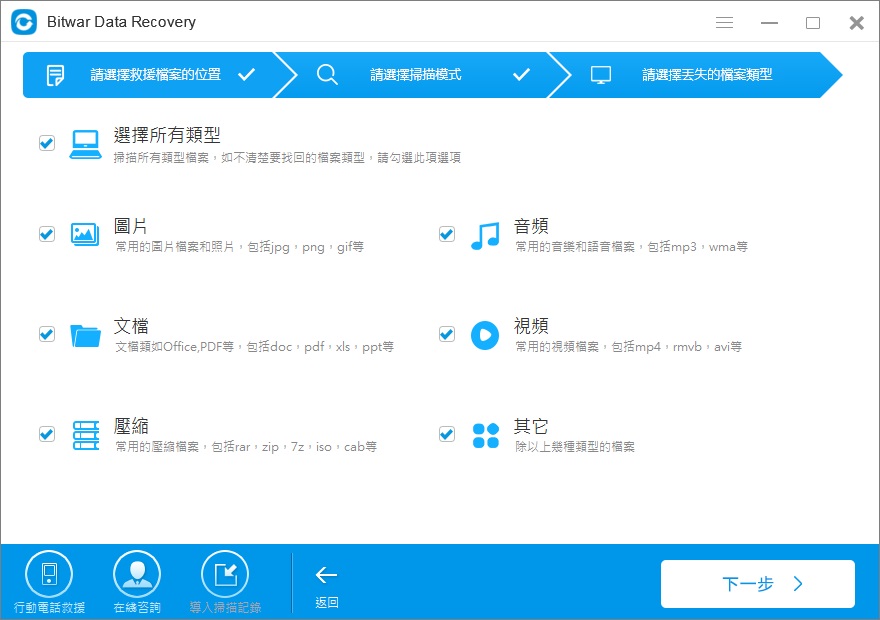
第四步:掃描完畢后雙擊以預覽文件,然後單擊"救援"將救回檔案保存到電腦硬盤或其他存儲設備,直至救援任務結束。切勿直接保存到TF卡中。
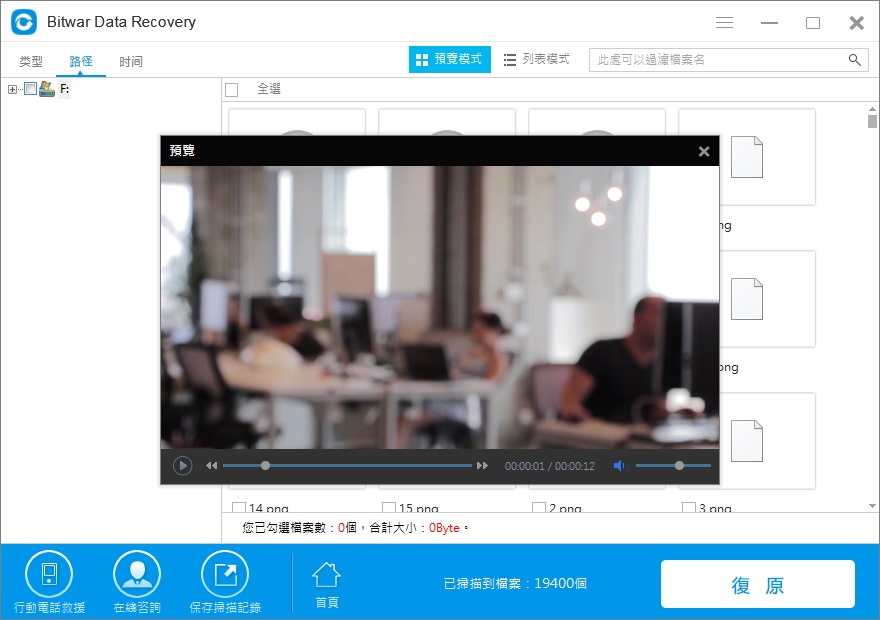
按照上面的教程,您可以輕鬆快速地從TF卡救援到重要的檔案。基本上,只要您使用讀卡器將其連接到PC,Bitwar Data Recovery就會支持所有存儲卡。無論如何,有一天,當你不幸在TF卡上遇到資料丟失問題時,不要猶豫立刻下載這個功能強大的軟體。





